[100 % vyriešené] Ako opraviť hlásenie „Chyba pri tlači“ v systéme Windows 10?
![[100 % vyriešené] Ako opraviť hlásenie „Chyba pri tlači“ v systéme Windows 10? [100 % vyriešené] Ako opraviť hlásenie „Chyba pri tlači“ v systéme Windows 10?](https://img2.luckytemplates.com/resources1/images2/image-9322-0408150406327.png)
V systéme Windows 10 sa zobrazuje správa o chybe tlače, potom postupujte podľa opráv uvedených v článku a uveďte tlačiareň do správnej cesty...
O omezení přístupu ke sdíleným Dokumentům Google, které vlastníte , jsme již mluvili , ale co naopak? Co když s vámi sdílí spoustu dokumentů Google a už se jich nechcete účastnit? Můžete se jednoduše odebrat ze sdíleného souboru Google Doc docela snadno. Jak na to, jsme vysvětlili níže.
Jak se mohu odebrat jako spolupracovník v Dokumentech Google?
Ze spolupráce na sdíleném článku můžete rychle odstoupit jak na telefonu, tak na PC. To lze provést v Dokumentech Google nebo Disku Google. Pokud máte plný přístup jako editor, nebo pokud máte omezený přístup jako komentátor nebo divák, existují drobné rozdíly. V obou případech není těžké nechat dokument sdílený s vámi za sebou a existuje několik způsobů, jak to udělat.
Zde je návod, jak se odebrat ze sdíleného souboru Google Doc na vašem PC:
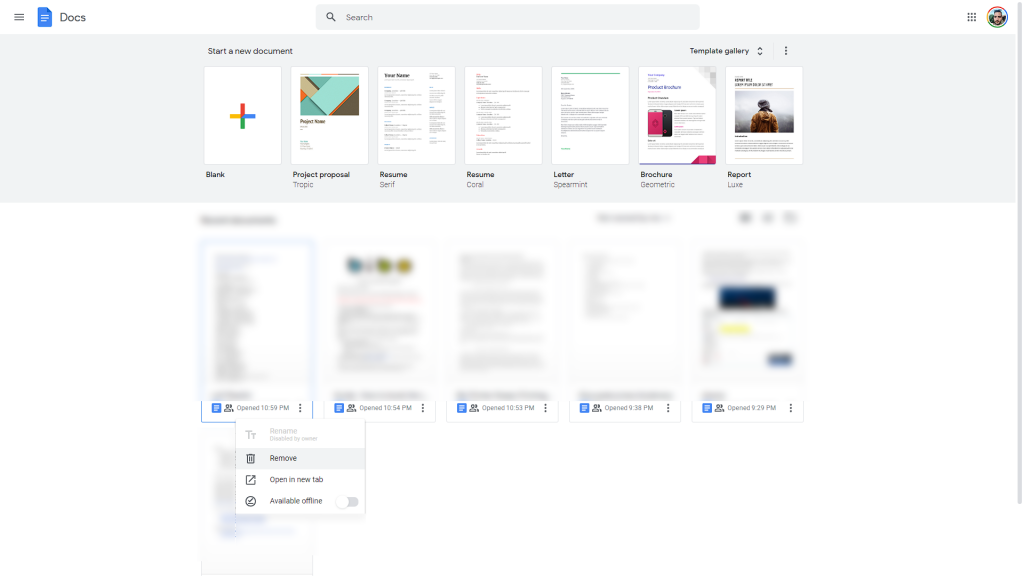
Nebo můžete přejít na Disk Google zde . Až tam budete, vyberte v levém podokně možnost Sdíleno se mnou. Vyhledejte dokument, klikněte na něj pravým tlačítkem myši a klikněte na Odebrat.
Všechny tyto kroky jsou plně replikovatelné na vašem Androidu nebo iPhonu. Jakmile dokument odeberete, nebudete se o něj muset starat. A pokud budete znovu požádáni o účast, můžete pozvání odmítnout.
Tím by to mělo být uzavřeno. Pokud máte nějaké dotazy, nezapomeňte je napsat do sekce komentářů níže. Děkujeme za přečtení a těšíme se na vaši zprávu.
V systéme Windows 10 sa zobrazuje správa o chybe tlače, potom postupujte podľa opráv uvedených v článku a uveďte tlačiareň do správnej cesty...
Schůzky můžete snadno znovu navštívit, pokud je zaznamenáte. Zde je návod, jak zachytit a přehrát záznam Microsoft Teams pro vaši příští schůzku.
Keď otvoríte súbor alebo kliknete na odkaz, vaše zariadenie so systémom Android vyberie predvolenú aplikáciu na jeho otvorenie. Pomocou tohto sprievodcu môžete obnoviť svoje predvolené aplikácie v systéme Android.
OPRAVENO: Chyba certifikátu Entitlement.diagnostics.office.com
Chcete-li zjistit nejlepší herní weby, které školy neblokují, přečtěte si článek a vyberte si nejlepší web s neblokovanými hrami pro školy, vysoké školy a práce
Ak čelíte problému s chybovým stavom tlačiarne na počítači so systémom Windows 10 a neviete, ako s ním zaobchádzať, opravte ho podľa týchto riešení.
Ak vás zaujíma, ako zálohovať Chromebook, máme pre vás riešenie. Viac o tom, čo sa zálohuje automaticky a čo nie, nájdete tu
Chcete opraviť aplikáciu Xbox, ktorá sa neotvorí v systéme Windows 10, potom postupujte podľa opráv, ako je povoliť aplikáciu Xbox zo služieb, resetovať aplikáciu Xbox, obnoviť balík aplikácií pre Xbox a ďalšie.
Pokud máte klávesnici a myš Logitech, uvidíte, že tento proces běží. Není to malware, ale není to nezbytný spustitelný soubor pro operační systém Windows.
Přečtěte si článek a zjistěte, jak opravit chybu Java Update 1603 ve Windows 10, vyzkoušejte opravy uvedené jednu po druhé a snadno opravte chybu 1603…




![OPRAVENÉ: Tlačiareň v chybovom stave [HP, Canon, Epson, Zebra & Brother] OPRAVENÉ: Tlačiareň v chybovom stave [HP, Canon, Epson, Zebra & Brother]](https://img2.luckytemplates.com/resources1/images2/image-1874-0408150757336.png)

![Ako opraviť aplikáciu Xbox, ktorá sa neotvorí v systéme Windows 10 [RÝCHLE GUIDE] Ako opraviť aplikáciu Xbox, ktorá sa neotvorí v systéme Windows 10 [RÝCHLE GUIDE]](https://img2.luckytemplates.com/resources1/images2/image-7896-0408150400865.png)

